
Może możesz tak myśleć aktywuj kamerę w Skype może to być jedna z najprostszych czynności w sieci wiadomości błyskawicznych dla połączeń i połączeń wideo. W większości przypadków aktywacja jest zwykle szybka i łatwa, ale jeśli jesteś nowy w tej sieci, nadal musisz być bardzo zdezorientowany, jak to zrobić.
W tym artykule Rozwiążemy wszystkie Twoje wątpliwości i bez problemu pomożemy aktywować kamerę Skype. Wszystko to w małym, ale szczegółowym samouczku krok po kroku, dzięki czemu niczego nie przegapisz.
Jak szybko i łatwo aktywować kamerę w Skype?
Rozpoczniemy tę sekcję od odpowiedzi na pytanie, które na pewno masz i które skłoniło Cię do wejścia w ten artykuł: Jak aktywować kamerę w Skypie? Prawda jest taka, że kroki są bardzo proste, więc wiem, że jeśli dobrze je podążysz, nie będziesz miał problemu z uruchomieniem aparatu.
1. Znajdź przycisk ustawień
zaczynać będziesz musiał otworzyć swoje konto Skype, albo w sieciowej, desktopowej wersji MAC / Windows, albo w aplikacji zainstalowanej na telefonie komórkowym.
Więc musisz poszukaj opcji „konfiguracja”, oznaczonej trzema kolejnymi kropkami (…) w wersji desktopowej lub internetowej. Ta opcja znajduje się w lewym górnym rogu, tuż obok Twojego imienia i nazwiska.
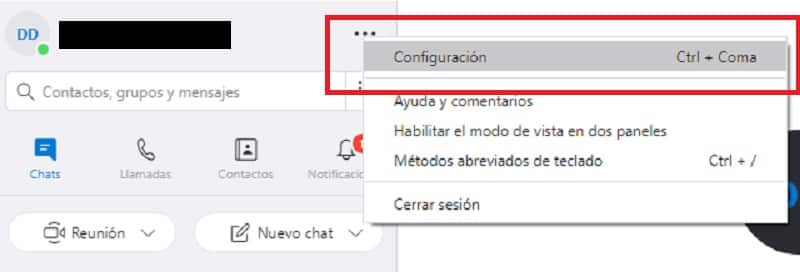
2. Ustawienia audio i wideo, aby aktywować kamerę w Skype
Wybierz opcję „Dźwięk i wideo” w oknie konfiguracji, które otworzyło się na środku ekranu w wersji webowej lub desktopowej.
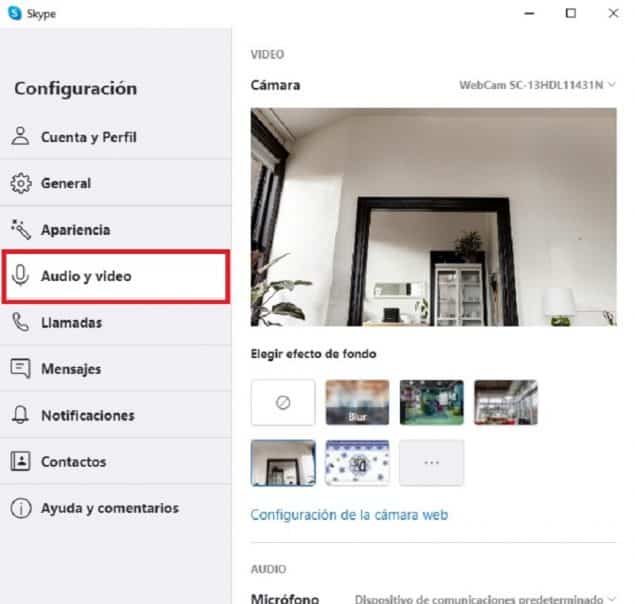
3. Zacznij od ustawień kamery internetowej
Znajdź i wybierz przycisk „Ustawienia kamery internetowej”, znajduje się tuż pod opcjami tapety.
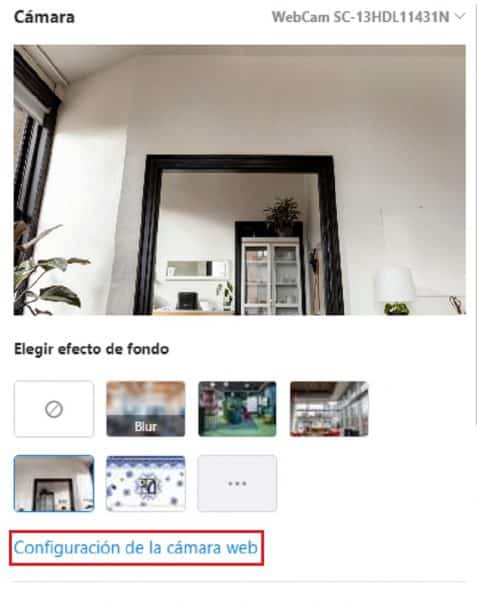
4. Wybierz jedną z 2 opcji
Otwierając ustawienia kamery internetowej, Otrzymasz 2 opcje, które mają różne funkcje. Oba będą służyć do aktywacji kamery, tylko że zgodnie z opcjami twojego komputera będzie mógł obsługiwać jeden przed drugim. Jeden pojawia się nawet w głównym oknie audio i wideo.
- Opcja aparatu: Zwykle łatwo rozpoznaje główny aparat komputera. Ponadto, jeśli masz więcej niż jeden, możesz wybrać ten, którego chcesz użyć, korzystając z tej opcji.
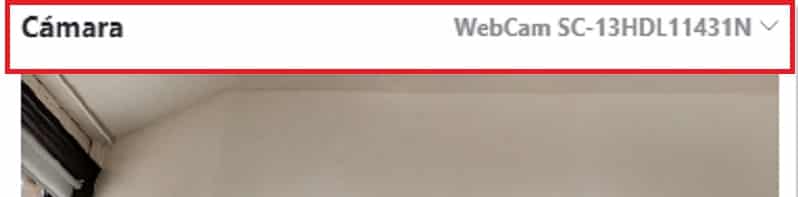
- Opcja ustawienia kamery: Ten panel jest znacznie bardziej techniczny, w którym możesz zobaczyć i ustawić opcje sterowania kamerą zgodnie z własnymi preferencjami.
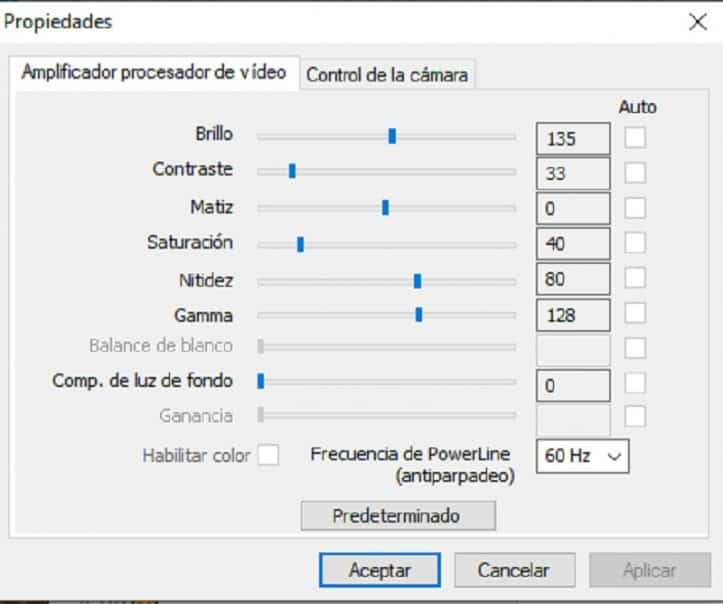
Inny sposób aktywacji kamery w Skype
Ta opcja jest zwykle najszybsza, ponieważ z tej samej rozmowy wideo możesz ją aktywować zarówno w wersji webowej, stacjonarnej, jak i mobilnej. Musisz tylko zidentyfikować ikonę kamery w dolnej środkowej części połączenia wideo i wybrać ją.
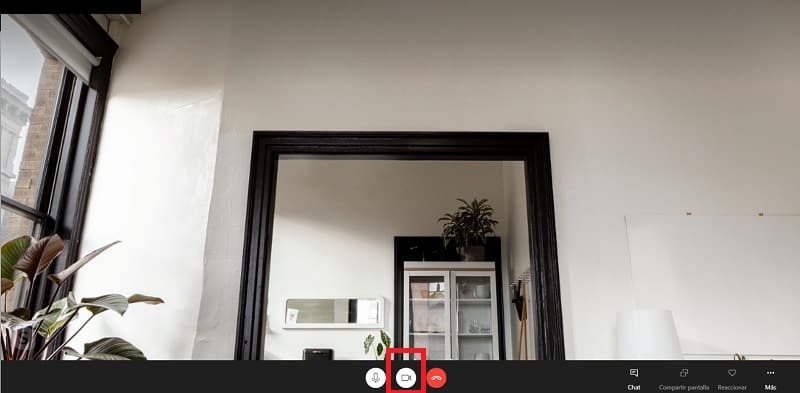
Inne rzeczy do rozważenia, jeśli kamera się nie aktywuje
Ze względu na różne aktualizacje tej sieci wiadomości Istnieje możliwość, że kamera Cię nie aktywuje, ponieważ:
- Skype jest nieaktualny.
- Wersja Twojego urządzenia mobilnego lub komputera nie jest zgodna z zainstalowaną wersją Skype'a.
- Kamera internetowa nie jest włączona.
- Odpowiednie uprawnienie do zapisu nie zostało udzielone w ustawieniach urządzenia.
- Wersja Twojego urządzenia mobilnego lub komputera jest nieaktualna.
Przed wykonaniem kroków, które ci powiedzieliśmy, powinieneś sprawdzić, czy te aspekty są zweryfikowane, aby po aktywacji kamery w Skype wszystko działało tak, jak powinno.